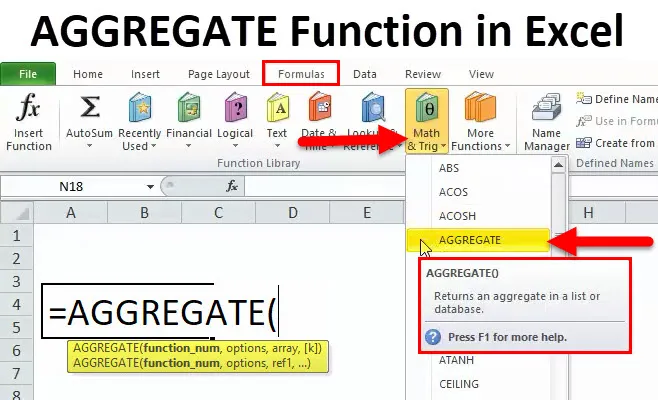
AGGREGATE i Excel (indholdsfortegnelse)
- AGGREGATE i Excel
- AGGREGATE-formel i Excel
- Sådan bruges AGGREGATE-funktion?
AGGREGATE i Excel
- AGGREGATE-funktionen blev introduceret i Microsoft Excel 2010, ikke tilgængelig i Excel 2003 eller 2007 version
- Det fungerer som en regnearkfunktion og er en indbygget funktion i Excel, der er kategoriseret under Matematik / Trig-funktion
- Excel AGGREGATE har en ekstra indbygget mulighed og funktion, der giver dig mulighed for at ignorere skjulte rækker, fejl og indlejrede subtotaler, det er mere kraftfuld og avanceret form sammenlignet med andre
- Det er så alsidigt, at det kan erstatte nedenstående 19 mest almindeligt anvendte Excel-funktioner i statistik på én gang (Nævnt på side 2)
Definition
“Returnerer AGGREGATE i en database med værdier eller liste”
Det betyder, at den udfører et antal beregninger (19 Excel-statistiske funktioner)
AGGREGATE-formel i Excel
AGGREGATE-funktion har to formler
Det kan bemærkes, når du skriver AGGREGATE-funktion i en excel-celle
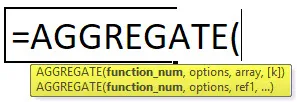
1) AGGREGATE i referenceformular
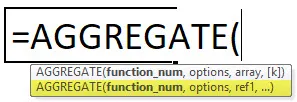
2) AGGREGATE i Array Formula

Funktionsnummer: Det er et tal, det kan være fra 1 til 19, Det afhænger af, hvilken specifik funktion du vil bruge i nedenstående liste
Her repræsenterer hvert tal en funktion, det er et obligatorisk argument
1 til 13 er referenceformular og 14 til 19 er arrayform
1: Gennemsnit
2: COUNT
3: COUNTA
4: MAX
5: MIN
6: PRODUKT
7: STDEV.S
8: STDEV.P
9: SUM
10: VAR.S
11: VAR.P
12: MEDIAN
13: MODE.SNGL
14: STOR
15: SMÅ
16: PERCENTILE.INC
17: QUARTILE.INC
18: PERCENTILE.EXC
19: QUARTILE.EXC
Valgmuligheder: er tallet 0 til 7, der specificerer hvilke værdier, der skal ignoreres for den samlede funktion. Bemærk: Hvis indstillingsparameteren er udeladt, er indstillingerne som standard indstillet til 0
0: Ignorer indlejrede SUBTOTAL- og AGGREGATE-funktioner
1: Ignorer indlejrede SUBTOTAL, AGGREGATE-funktioner og skjulte rækker
2: Ignorer indlejrede SUBTOTAL-, AGGREGATE-funktioner og fejlværdier
3: Ignorer indlejrede SUBTOTAL, AGGREGATE-funktioner, skjulte rækker & fejlværdier
4: Ignorer ingenting
5: Ignorer skjulte rækker
6: Ignorer fejlværdier
7: Ignorer skjulte rækker og fejlværdier
ref1, ref2, ref (3): Det er et første numerisk argument for funktionen, når du bruger REFERENCE-syntaks. det er værdier eller numerisk værdi, som vi vil udføre beregningen på. Her kræves der mindst to argumenter, hvileargumenter er valgfri. Til anden henvisning skal numeriske argumenter være mellem 2 og 253, som du vil have den samlede værdi for
Array: En matrix eller henviser til en række celler, når du bruger ARRAY-syntaks
(k): De sidste 6 funktioner (under 1 til 19 funktionsliste): k-værdi som et fjerde argument
Det er et valgfrit argument, det bruges, hvis vi har brug for at finde ud af STORE, SMALL, PERCENTILE.INC, QUARTILE.INC, PERCENTILE.EXC eller QUARTILE.EXC, når du bruger ARRAY-syntaks
Hvordan bruges AGGREGATE-funktionen i Excel?
Denne AGGREGATE-funktion er meget enkel, nem at bruge. Lad os nu se, hvordan du bruger AGGREGATE-funktionen ved hjælp af nogle eksempler.
Du kan downloade denne AGGREGATE-funktion Excel-skabelon her - AGGREGATE-funktion Excel-skabelonEksempel 1
Følgende tabel indeholder årlige salgsdata (2015)

Hvis du kører funktionen = SUM (B8: B16) direkte i celle B17,
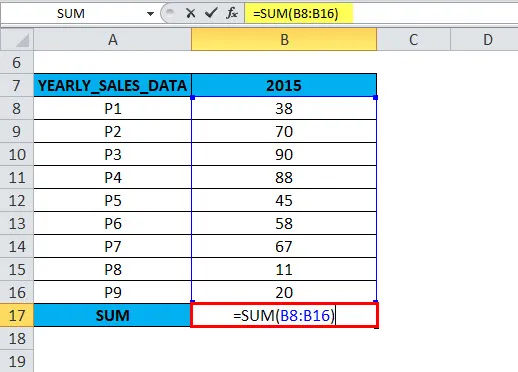
det giver den korrekte værdi, fordi den kolonne ikke indeholder skjulte rækker, fejl og indlejrede subtotaler
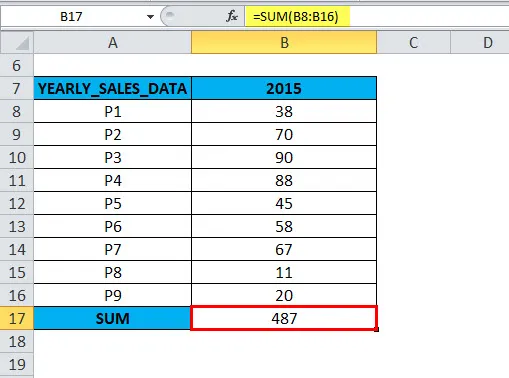
Her beregnes summen ved hjælp af en AGGREGATE-funktion i celle B19.
= AGGREGATE (9, 4, B8: B16),
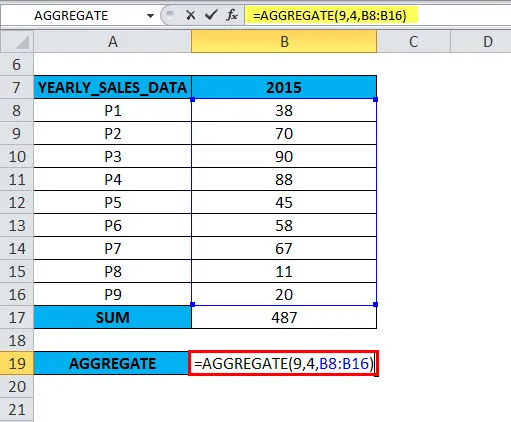
Resultatet bliver 487
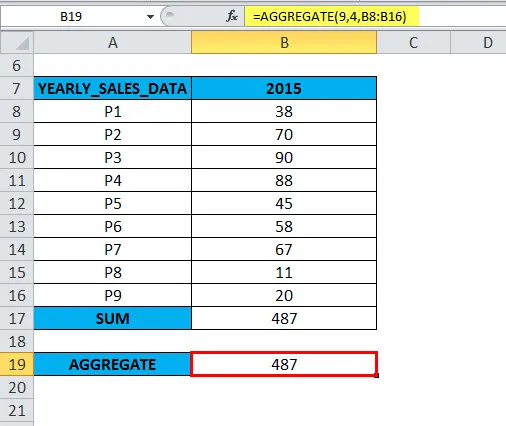
Function_ num: For SUM-funktion er function_ num 9
Valgmulighed: I kolonne B, dvs. for 2015-års salgsdata, er alle værdier angivet, og vi behøver ikke at ignorere nogen værdier, de indeholder ikke skjulte rækker, fejl og indlejrede undertotaler. så vi vælger mulighed 4 (ignorere intet)
Array: Det er et interval, som du vil beregne samlede funktioner til. Her er referenceområdet for værdier B8: B16, det er valgt som en række numeriske værdier
'k' er et valgfrit argument, bruges kun til en funktion som LARGE, SMALL, PERCENTILE.EXC, QUARTILE.INC, PERCENTILE.INC eller QUARTILE.EXC. vi beregner summen her, så vi vil udelade værdien af k.
Eksempel 2
Følgende tabel indeholder årlige salgsdata (2016)
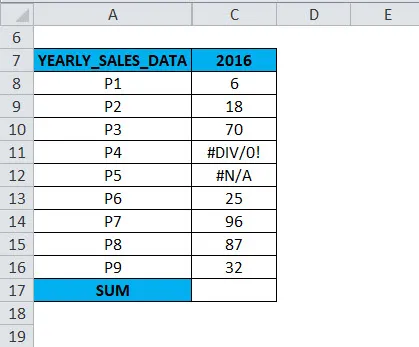
I kolonne C for de årlige salgsdata for 2016. I området C8: C16 indeholder en celle C11 & C12 en fejlværdi (# DIV / 0! & # N / A). I AGGREGATE-formlen, når en passende mulighed bruges, giver AGGREGATE i Excel den korrekte SUM-værdi forsømmer fejlværdien.
Hvis du kører funktionen = SUM (C8: C16) direkte i celle C17,
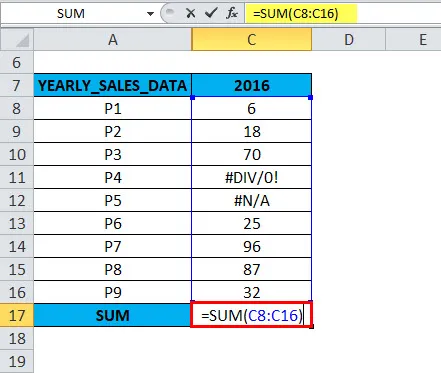
det returnerer en fejlværdi på grund af en fejl i dette interval. fordi den kolonne indeholder # DIV / 0! & # N / A fejl.
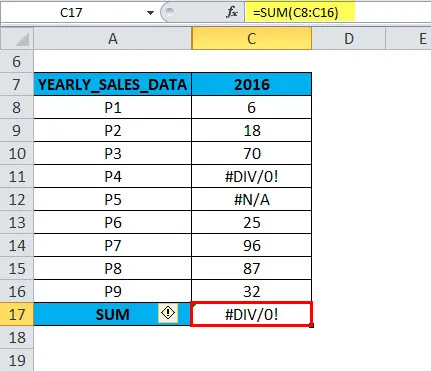
For at ignorere fejlværdierne skal vi bruge mulighed 6 i en AGGREGATE-funktion
= SAMLET (9, 6, C8: C16).
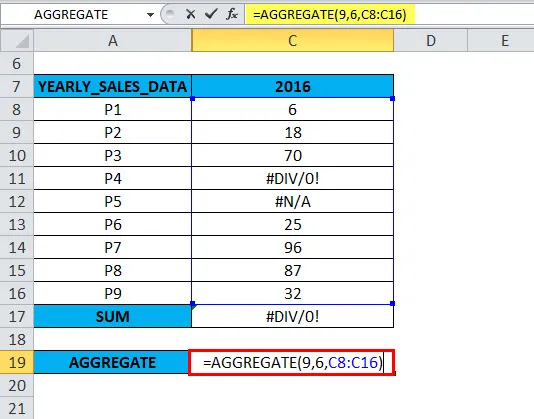
Resultatet eller output vil være 334
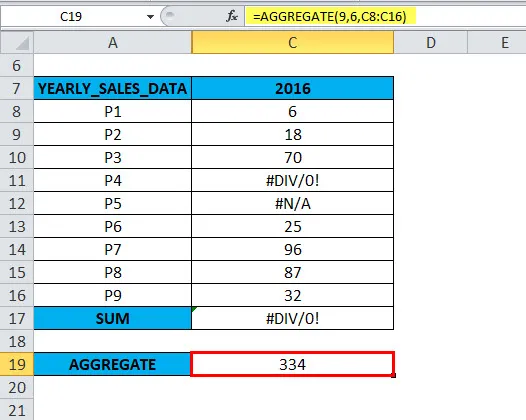
Function_ num: For SUM-funktion er function_ num 9
Valgmulighed: I kolonne C, dvs. For 2016-års salgsdata, inden for området C8: C16, indeholder en celle C11 og C12 en fejlværdi (# DIV / 0! & # N / A). For at ignorere disse fejl vælger vi mulighed 6 (Ignorer fejlværdier)
Array: Det er et interval, som du vil beregne samlede funktioner til. Her er referenceområdet for værdier C8: C16, det er valgt som en række numeriske værdier
'k' er et valgfrit argument, bruges kun til en funktion som LARGE, SMALL, PERCENTILE.EXC, QUARTILE.INC, PERCENTILE.INC eller QUARTILE.EXC. vi beregner summen her, så vi vil udelade værdien af k.
når der bruges en passende mulighed i AGGREGATE-funktionen, returnerer AGGREGATE i Excel eller giver SUM af de resterende værdier, der ignorerer fejlværdien i celle C11 & C12. dvs. 334
Eksempel 3
Følgende tabel indeholder årlige salgsdata (2017)
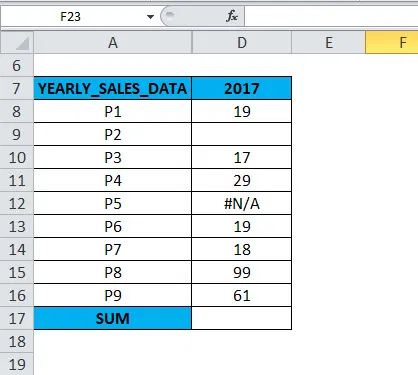
I kolonne D for de årlige salgsdata for 2017. I området D8: D16 er en celle D9 en tom celle eller skjult række & D12 indeholder en fejlværdi ( # N / A). I AGGREGATE-formlen, når en passende mulighed bruges, giver AGGREGATE i Excel det rigtige SUM værdi ved at ignorere den skjulte række & fejlværdi.
Hvis du kører funktionen = SUM (D8 : D16) direkte i celle D17,
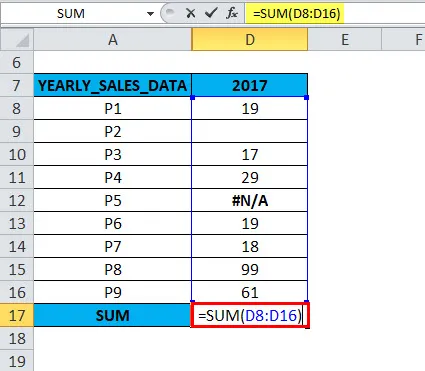
det returnerer en # N / A fejlværdi på grund af en fejl i dette interval. fordi den kolonne indeholder # N / A-fejl & skjult række eller tom værdi.
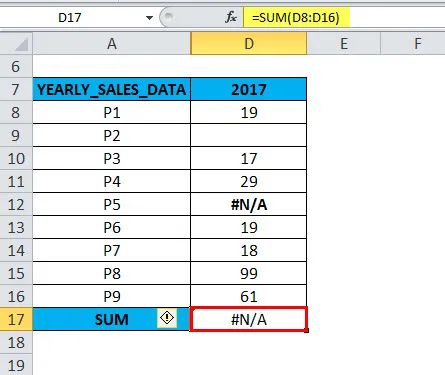
= SAMLET (9, 7, D8: D16),
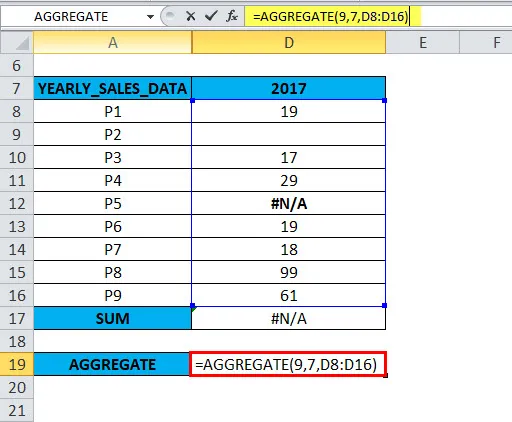
Resultatet eller output vil være 262
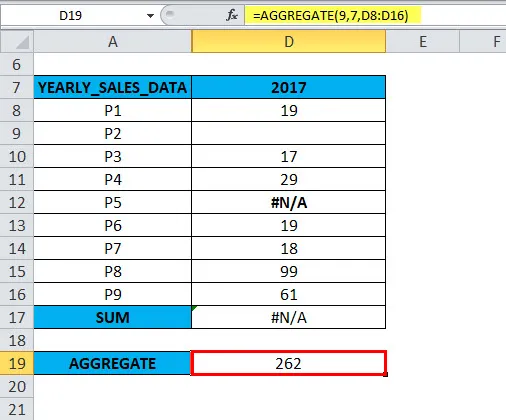
Function_ num: For SUM-funktion er function_ num 9
Valgmulighed: I kolonne D for de årlige salgsdata for 2017. I området D8: D16 er en celle D9 en tom celle eller skjult række & D12 indeholder en fejlværdi (# N / A). For at ignorere disse fejl vælger vi mulighed 7 (Ignorer skjulte rækker og fejlværdier)
Bemærk: du kan skjule rækker ved at vælge række (r)> højreklik på den specifikke række> Skjul
Array: Det er et interval, som du vil beregne samlede funktioner til. Her er referenceområdet for værdier D8: D16, det er valgt som en række numeriske værdier
'k' er et valgfrit argument, bruges kun til en funktion som LARGE, SMALL, PERCENTILE.EXC, QUARTILE.INC, PERCENTILE.INC eller QUARTILE.EXC. vi beregner summen her, så vi vil udelade værdien af k.
når en passende mulighed bruges i en AGGREGATE-funktion, returnerer AGGREGATE i Excel eller giver SUM af de resterende værdier, der overser fejlværdien i celle D9 & D12 . dvs. 262
Ting at huske på AGGREGATE-funktionen
- AGGREGATE-funktionen er kun anvendelig for lodrette intervaller eller datakolonner. Det er ikke designet til vandret række eller rækker af data.
- Det har en begrænsning; det ignorerer kun de skjulte rækker. Det ignorerer ikke de skjulte kolonner
- En AGGREGATE-funktion gælder kun for den numeriske værdi
- Funktion _ nummer-argumentværdien bør ikke være større end 19 eller mindre end 1, ligesom for option-argument ikke bør være større end 7, ellers giver det #VÆRDI! fejl
- I AGGREGATE-funktion, hvis der er et funktionsnummerargument, hvis du bruger 14 til 19 (STORE, SMALL, PERCENTILE.EXC, QUARTILE.INC, PERCENTILE.INC eller QUARTILE.EXC), skal "K" -argumentet bruges. g. = AGGREGATE (15, 6, Al: A9, 3). Hvis "K" -værdi eller andet referenceargument ignoreres, vil det resultere i en #VÆRDE! fejl
Anbefalede artikler
Dette har været en guide til AGGREGATE-funktion. Her diskuterer vi AGGREGATE-formlen, og hvordan man bruger AGGREGATE-funktion sammen med praktiske eksempler og downloadbare excel-skabeloner. Du kan også gennemgå vores andre foreslåede artikler -
- Vejledning til CONCATENATE-funktion
- Vejledning til OR-funktion
- Vejledning til IKKE funktion
- Vejledning til TRANSPOSE-funktion